Sharp – одна из популярнейших марок бытовой теле- и радиоаппаратуры. Многие модели ТВ-приемников этой марки дают владельцам возможность смотреть эфирное и кабельное телевидение. Рассказываем, как настроить цифровые и аналоговые каналы на телевизоре Sharp, а также удобно их упорядочить.
Проверяем возможность приема «цифры» на телевизоре SHARP
Прежде всего надо определить, способен ли ваш аппарат принимать цифровой сигнал самостоятельно или потребуется внешний ресивер. Дело в том, что «Sharp Corporation» – это японская компания, так что телевизор вполне может оказаться приспособленным лишь под японский стандарт ISDB.
SHARP — это крутой телевизор?
Крутой! Отстой!
Найдите название модели вашего телевизора Sharp. Оно указывается на коробке, в инструкции и на задней панели прибора.
Для проверки есть 2 простых способа :
-
Введите в поле «Поиск» номер модели. Если он найдется, то телевизор на 100% способен ловить цифровые каналы без помощи внешних приставок.
Настройка даты и времени на SHARP Aquos Smart TV/ Как поменять время и дату на SHARP Aquos Smart TV?
| LC-22CFE4012E | 22 | + |
| LC-23LE448 | 23 | + |
| LC-24CHE4012E | 24 | + |
| LC-24CHG6002E | 24 | + |
| LC-29LE448 | 29 | + |
| LC-32LE155 | 32 | + |
| LC-32CFG6452E | 32 | + |
| LC-39LE351E-BK Black | 39 | + |
| LC-39LE651 | 39 | + |
| LC-39LE651 | 39 | + |
| LC-39LE751 | 39 | + |
| LC-40CFE4022 | 40 | + |
| LC-43CFG6002E | 42 | + |
| LC-42LE761E | 42 | + |
| LC-50LE651 | 50 | + |
| LC-50LE751 | 50 | + |
| LC-52LE831 | 52 | + |
| LC-60LE360X | 60 | + |
| LC-60LE636 | 60 | + |
| LC-60LE651 | 60 | + |
| LC-60LE741 | 60 | + |
| LC-60LE751 | 60 | + |
| LC-60LE841 | 60 | + |
| LC-60LE857 | 60 | + |
| LC-60UHD80R | 60 | + |
| LC-60PRO10R | 60 | + |
| LC-70LE741 | 70 | + |
| LC-70UHD80R | 70 | + |
| LC-70LE857 | 70 | + |
| LC-70LE747 | 70 | + |
| LC-70LE751 | 70 | + |
| LC-70LE360X | 70 | + |
| LC-70PRO10R | 70 | + |
| LC-80LE857 | 80 | + |
| LC-80LE844 | 80 | + |
| LC-80LE657 | 80 | + |
| LC-80LE646 | 80 | + |
| LC-80LE633 | 80 | + |
| LC-80LE632 | 80 | + |
| LC-80PRO10R | 80 | + |
| LC-90LE757 | 90 | + |
Если телевизор выпущен после 2015 года :
Как установить приложения на SHARP Aquos Smart TV? / Установка програм на SHARP Aquos Smart TV
- Смотрим последнюю букву. Если найдете там W или S, её мысленно отбрасываем – это код варианта дизайна. Нас интересует предыдущая — E. Она означает, что модель адаптирована для континентальной Европы, к которой по стандартам телевещания относится Россия.
- Смотрим цифру за ней. Именно здесь указывается тип встроенного тюнера. Нам нужны цифры 1 или 2: они означают поддержку эфирного DVB-T2 (если 2, то заодно ещё и кабельных и спутниковых каналов). Если стоит 0 – телевизор может принимать только кабельный сигнал и устаревший стандарт DVB-T.
Если приемник произведен до 2015 года :
- 1-я цифра после букв LE. Обозначает серию. Должна быть 8 и выше;
- 2-я цифра после букв LE. Она указывает год разработки. Цифра должна быть не менее чем 3 – 2011 год. При более ранней разработке ожидать поддержки DVB-T2 нельзя: массовое вещание на этом стандарте началось только в 2011 году, и ранее корпорация Sharp не производила моделей с возможностью приема такого вещания.
Что делать, если телевизор не поддерживает цифровое ТВ
В том случае, если оказалась, что имеющаяся модель ТВ-приемника «Шарп» старого образца и не принимает цифровые сигналы, действовать можно несколькими способами:
- Купить новый телевизор.
Обычно устаревшие «ящики» не поддерживают HD и другие функции «цифры». Да, это дополнительные расходы, но есть и второй способ. - Приобрести приставку.
Такой вариант хорош для относительно новых телевизоров, не оснащенных цифровым тюнером. Подсоедините антенну и правильно подключите приставку. Есть также инструкция для старых советских телевизоров.
Автоматический поиск эфирных каналов на Sharp
В случае, если телевизор позволяет принимать цифровое ТВ, настройка каналов происходит следующим образом :
- Откройте меню «DTV». Сделать это можно, нажав соответствующую кнопку на пульте ДУ.
- В открывшемся окне выберите «DTV MENU». Если оно не появилось, то сначала назначьте в настройках другую страну из тех, где используется такой же стандарт вещания: Финляндию, Германию или Швецию.
- В новом меню выберите пункт «Инсталляция», а затем – автоматический режим. Каждый раз выбор надо подтверждать с помощью кнопки «OK» на пульте.
- Телевизор начнет искать частоты самостоятельно и не более чем за 10 минут найдет и запомнит их. Можно приступать к просмотру.
Другой вариант настройки, который также используется для кабельного ТВ :
- Откройте общее меню с помощью соответствующей кнопки на пульте.
- В открывшемся окне выберите вкладку «ТВ», нажмите на пульте «OK».
- В новой вкладке нужно выбрать страну «Россия» и режим тюнера: антенна (для эфирного цифрового ТВ) или кабель (для платного телевидения от провайдера).
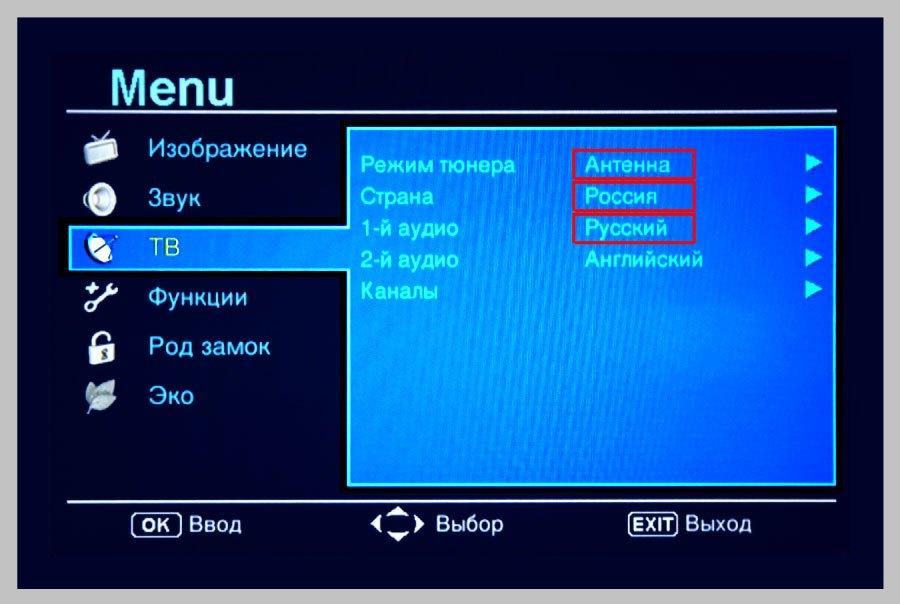
- В новой вкладке выберите строку «Поиск каналов».
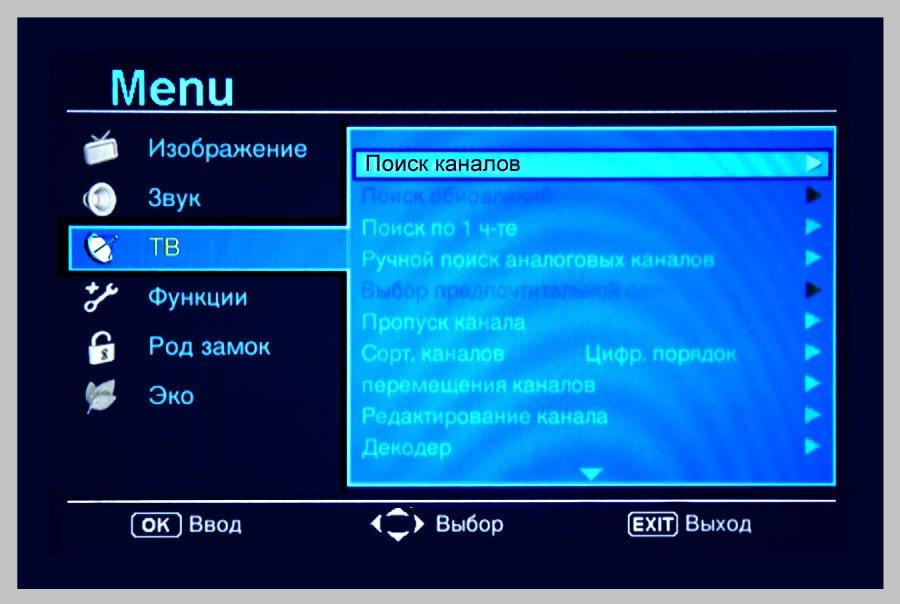
- Укажите, какие именно искать: только цифровые (ЦТВ) или вместе с аналоговыми (АТВ и ЦТВ).
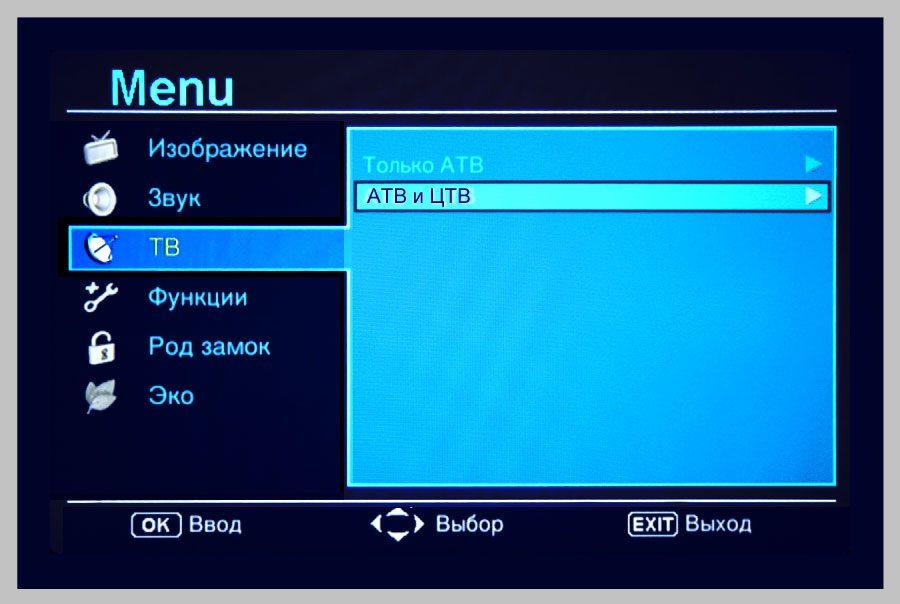
- После нажатия «OK» начнется автонастройка с сохранением результатов.
При подключении кабельного ТВ может потребоваться точная установка частоты. Ее можно узнать на сайте провайдера кабельного ТВ.
Ваш Sharp поддерживает «цифру»?
Поддерживает! Кажется, нет
Настройка каналов на старом телевизоре
Настройка телевизора Sharp на прием цифрового ТВ выглядит так:
- Нажмите клавишу «МЕНЮ» на передней панели.
- Выберите пункт «Установка ТВ-каналов». Для кабельного потребоваться указание диапазона.
- Нажмите кнопку повышения громкости. ТВ-приемник начинает автоматически искать телеканалы в эфире.
- Когда поиск окончится, телевизор начнет показывать первый из найденных.
Добавляем местные аналоговые телеканалы
В том случае, если кроме федеральных цифровых мультиплексов с ретранслятора вещают местные аналоговые телеканалы, их прием тоже можно настроить. Для этого сделайте следующее:
- Откройте меню;
- Выберите пункт «ТВ»;
- Найдите в списке настроек «Аналоговая конфигурация» или похожую позицию;
- Перейдите в режим «Автоматический поиск» (или аналогичный).
- Нажмите «OK».
Для просмотра аналоговых трансляций может потребоваться переключение режима с помощью пульта ДУ.
Удаление и сортировка каналов
Сортировать каналы можно двумя способами :
- на новых моделях – зайдя в главное меню, выбрав пункт «ТВ», затем «Настройка» и раздел «Сортировка» или «Редактирование каналов». В этом случае можно каждой программе присвоить свою номер;
- на старых моделях функция сортировки отсутствует. В этом случае потребуется провести ручную настройку. Для этого с помощью клавиши нужно перейти на настраиваемый канал и с помощью клавиш + и — (регулятор громкости) листать до тех пор, пока не появится та программа, которая нужна.
Удаление каналов производится с помощью той же функции редактирования. Необходимо :
- Войти в меню.
- Выбрать вкладку «Редактирование каналов».
- С помощью клавиш регулирования громкости перейти к нужному пункту.
- Нажать кнопку на пульте ДУ, выбрав режим удаления (на некоторых моделях для этого предусмотрена особая кнопка желтого цвета).
- Подтвердить удаление.
- Сохранить результаты.
Источник: prodigtv.ru
Как настроить телевизор Шарп старого образца
Шарп (Sharp) – марка телевизоров японского производства. Как известно всем, Япония зарекомендовала себя поставщиком техники хорошего качества. Разумеется, данная техника пользуется отличным спросом.
Однако, модели любой бытовой техники, даже японской, быстро устаревают, и их сменяют новые и более современные.
При этом старые модели дешевеют и продаются в магазинах по привлекательной цене.
После покупки устаревших моделей, могут возникнуть некоторые трудности.
К примеру, приобрели устаревшую модель телевизора марки Шарп. Принесли домой, и тут загвоздка – как его настроить.

Как настроить телевизор Шарп
К каждому телевизору прилагается инструкция пользователя. В ней подробно описаны последовательные шаги первичной установки.
А как быть, когда ее нет? В этой статье Вы получите столь необходимую информацию. Для работы обязательно понадобится пульт управления.
- подсоединить кабели антенны и спутниковый провод на панели телевизора в соответствующие разъемы;
- если есть, то вставить карту СА (для просмотра программ закодированного доступа цифрового ТВ);
- воткнуть в розетку;
- при включении происходит автонастройка (первоначальная) с выбором языка, страны и вида принимающего устройства.
В данном видео вы узнаете, как настроить телевизор:
Каналы
Как настроить каналы на телевизоре марке Шарп, притом старой модели?
Параметры настройки телевизионных каналов на телевизоре марки Шарп старой модели настраиваются по определенному алгоритму.
Существует две инструкции.
- если на экране или пульте нет DTV MENU, необходимо выделить какую-либо из перечисленных стран: Финляндию, Францию, Швецию или Швейцарию;
- затем DTV;
- после- DTV MENU;
- инсталляция;
- выбрать Автоинсталляция;
- кнопка ОК.
Происходит поиск, который займет 10 минут.
- на пульте найти и нажать на MENU;
- на экране появится меню, в котором надо выбрать ТВ;
- кнопка ОК;
- затем в «Режим тюнера» выбрать строку- Кабель и страна- Россия;
- появится окно- переключиться на Поиск каналов, ОК;
- после выбрать строку АТВ и ЦТВ (аналоговые и цифровые телеканалы);
- щелкнуть на ОК.
Инструкция для более старых моделей телевизоров
- на передней панели выделить клавишу настройки и затем установку ТВ-каналов;
- затем нажать на кнопку увеличения громкости;
- телевизор начнет автоматически настраиваться на телеканал, любой из 39;
- после окончания поиска, на экране будет установлен первый канал.

- нажать на клавишу установки;
- определиться с необходимым диапазоном;
- определиться с каналом, на который нужно установить программу;
- с помощью клавиш регулировки громкости, при их нажатии, техника начнет поиск программы ТВ;
- повторно нажать на клавишу установки, чтобы вернуть в обычный рабочий режим.
Отсеивание ненужных телеканалов:
- кнопка установки;
- выделить ненужный;
- жать на клавишу пропуска канала (цвет номера изменится с зеленого на красный);
- вернуться в обычный рабочий режим, произведя действие на кнопку установки.
После настройки пропуска, ненужные каналы будут выключены.
Восстановление каналов, которые были пропущены:
- нажать кнопку установки;
- выделить нужный для восстановления;
- произвести воздействие на клавишу пропуска (цвет номера поменяется с красного на зеленый);
- такие шаги повторить для каждого канала, который надо восстановить;
- вернуться в обычный рабочий режим.
Смарт ТВ
К сведению! Смарт ТВ представляет собой технологию, которая дает возможность значительно расширить возможности данной техники, которые появляются при выходе в интернет.
При этом весьма реально:
- через ТВ можно общаться в чате;
- принимать участие в онлайн-игре (такая технология равносильна игровой приставке),
- смотреть множество сериалов или кинофильмом, притом не только старых, но и новых в цифровом формате;
- лицезреть с удобством видеоролики;
- есть возможность подключения мыши и клавиатуры, посмотреть погоду или прочитать новости, либо найти какую-либо другую информацию;
- записать программу или фильм.
То есть, имея Смарт ТВ, данная техника становится гаджетом, как, на пример, смартфон. Но более удобным, благодаря просмотру на большом экране.
Для настройки понадобится интернетовский кабель, который необходимо вставить в специальный разъем на панели LAN, или беспроводную сеть WI- FI и роутер.
Смарт ТВ дает возможность улучшить качество телевидения, с доступом регулировки и настройки цифровых телеканалов.
Автонастройка
Автонастройку каналов провести несложно:
- на пульте выбрать MENU;
- на экране появится меню, в котором необходимо выбрать CHANNEL (канал);
- затем AUTO TUNING (автонастройка);
- согласиться – ОК;
- автонастройка будет осуществляться в течение 10 минут.
Триколор ТВ
Чтобы подсоединить «Триколор ТВ» – приставку спутникового телевидения – необходимо пройти несколько шагов по инструкции:

- подключение проводится через разъем SCART (видеовыход на боковой панели);
- после соединения, согласно шаговой инструкции на экране, пройти пошаговую установку спутникового сигнала;
- затем перейти к поиску телеканалов, выбрав автоматический режим;
- после начала работы приставки, позвонить оператору для оповещения о регистрации абонента спутникового телевидения.
Изображение
Для урегулирования качества изображения, необходимо зайти в настройки ТВ:
- на пульте – MENU;
- в меню выбрать настройки.
Важно! В меню есть возможность настроить изображение: контрастность, цветность, яркость и резкость с помощью кнопок увеличения или уменьшения на пульте управления.
Звук
Для лучшего звукового качества на моделях марки Шарп, необходимо выполнить несколько шагов:
- на пульте – MENU;
- в открывшемся окне – выбрать формат звучания: стандартный, музыка, фильм, пользовательский и спорт.
- зайти в «Эквалайзер» – можно отрегулировать громкость вывода звука на разных частотах.
- на пульте управления, чтобы выключить звук, можно нажать на кнопку пульта с соответствующей функцией.
Как вернуть телевизор к заводским настройкам
При проблематичной установке телеканалов, возникает вопрос: как вернуть заводские настройки на телевизоре? Для этого необходимо:
- одновременно нажать на несколько кнопок на пульте управления – MENU, 1-1-4-7;
- открывается меню сервиса;
- выбрать SHIPPING INIT;
- на джойстике пульта нажать вправо – при этом аппаратура отключится;
- включить и по шагам восстановить.
Телевизоры Шарп очень популярны в нашей стране, благодаря отличному качеству и долговечности работы.
Источник: televizor.guru
Как настроить телевизор Шарп старого образца

Какие телеприемники Sharp позволяют перейти на прием цифры?
Стандарт цифрового телевидения поддерживают следующие модели Sharp с аббревиатурой LC:

- LC-22CFE4012E;
- LC-22CFE4012ES;
- LC-22CFE4012EW;
- LC-22CFF4011E;
- 24CHE4012E;
- 24CHF4011ES;
- 24CHF4012E;
- 24CHF4012EW;
- 24CHG5112E;
- 24CHG5112EW;
- 24CHG6002E;
- 24CHG6132EW;
- 24DHF4012E;
- 32CFE5102E;
- 32CFE5111E;
- 32CFE6131E;
- 32CFE6141EW;
- 32CFE6242E;
- 32CFE6252EW;
- 32CFE6352E;
- 32CFE6452E;
- 32CFG6022E;
- 32CFG6032E;
- 32CFG6452E;
- 32CHE4042E;
- 32CHE5111E;
- 2CHE5112E;
- 3CHE5112EW;
- 32HG5142E;
- 32HI5332E.
Список, конечно, неполный, но это наиболее популярные марки. Можно остальные модели посмотреть непосредственно в инструкции или на коробке, куда был упаковка телевизор. Там в технических характеристиках указано, как DVB-T2. Если такая надпись есть — значит в ТВ имеется встроенный тюнер и дополнительное оборудование покупать не требуется.
Необходимо проконтролировать, чтобы к телевизору была подключена дециметровая антенна, поскольку именно она работает на прием потокового цифрового сигнала.
Sharp LC-24CHG6132EW
4 место
На очереди ещё одно компактное устройство с диагональю экрана в 24 дюйма (1366х768). Модель LC-24CHG6132EW идеально подойдёт тем пользователям, которые ищут хороший Smart TV телевизор по разумной стоимости.
Однако стоит учитывать, что общая мощность акустики в обозреваемом девайсе составляет всего 6 Вт (два динамика), поэтому лучше всего он подойдёт для небольших спален, маленьких кухонь, гостиничных номеров и квартир-студий. Традиционно для новых моделей Sharp здесь присутствует поддержка всех современных стандартов вещания, включая DVB-T2/S2.
Среди прочих достоинств, которыми может похвастать данный бюджетный телевизор, можно выделить неплохой набор разъёмов. LC-24CHG6132EW способен порадовать покупателей не только парой HDMI, но и двумя USB-портами. Есть здесь и Ethernet, дополненный беспроводным модулем Wi-Fi с поддержкой стандарта 802.11n. Из прочих возможностей Sharp, кроме записи прямого эфира на внешний накопитель и функции TimeShift, можно выделить также поддержку DLNA.
Настройка моделей старого образца

Для старых моделей есть автоматическая и ручная настройка. При автопоиске настройка выглядит следующим образом:
- На передней панели найти клавишу «Настройки» и по ней выйти на установку каналов.
- Нажать кнопку увеличения громкости.
- Телевизор сам начнет автоматически искать каналы.
- После окончания процесса на ТВ появится первый канал и начнет трансляцию.
Чтобы настроить программы необходимо провести следующие действия:
- нажать на клавишу установки;
- определиться с нужным диапазоном;
- уточнить канал, на который необходимо поставить программу;
- когда пользователь будет нажимать клавиши громкости с их помощью ТВ станет искать программы.
Для возврата в обычное меню, нужно повторно нажать на клавишу установки.
Телевизор Sharp ответы на вопросы
Пропал цвет при переходе на Триколор
Sharp 20B-SC при переходе на триколор пропал цвет
, как его настроить?
Цветной кинескопный телевизор Sharp 20B-SC, возможно, самый массовый представитель японской марки на территории России в 90-х годах. Срок эксплуатации его уже очень солиден, но, качество сборки и комплектующих позволяют смотреть на нём телевизионные программы до сих пор. В том числе и подключать к нему спутниковые каналы триколор, или любые другие.
Подключение производится через низкочастотный вход AV (или Scart) при помощи специальных кабелей. При этом телевизор работает в режиме монитора, без обработки сигнала. Единственно, на нём необходимо проверить уровень насыщенности цвета, установите его на максимум. Регулировку цветности необходимо производить на ресивере спутникового телевидения. В его меню Настройки можно отрегулировать уровень насыщенности и проверить соответствие системы цветности в настройках канала.
Инфракрасный или радиопульт в телевизоре Sharp
Какой тип пульта ДУ используется в современных телевизорах Sharp?
Инфракрасные пульты используются в ТВ серии 4042 и 6002. Остальные ТВ Sharp поставляются с пультами на радиосвязи. Радиопульты работают на одной частоте и с одной кодировкой. Но внешний вид и расположение кнопок на пультах могут быть разными. Изначально радиопульты не связаны с телевизором и команды с них не проходят. Для того, чтобы пульт заработал, его нужно связать (спарить) с ТВ.
После этого пульт начинает работать.
Регистрация радиопульта Шарп
Как можно зарегистрировать новый пуль телевизора SHARP ?
Изначально радиопульты современных Sharp не связаны с телевизором и команды с них не проходят. Для того, чтобы пульт заработал, его нужно связать (спарить) с ТВ. 1. Нажать кнопку Power на ТВ — должно появиться меню из трёх строк. Если на телевизоре джойстик — нужно нажать и держать до появления меню. 2. Выбрать вторую строку — сопряжение пульта — и подтвердить нажатием кнопки Power.
Должно появиться сообщение о готовности телевизора к сопряжению. 3. Нажать и удерживать около 5 секунд одновременно две кнопки на пульте (зелёную и жёлтую) После этого пульт начинает работать.
Телевизор Sharp не запоминает настройки после выключения
Телевизор полностью настроен и всё нормально показывает. Весь день, до его выключения. На утро нет ни одного канала и необходимо производить настройку вновь.
Оценок — 2 , средний балл: 3.5 ()
Фрагмент инструкции
Some Blu-ray Discs also use high bitrate MPEG-2. Multi Angle (pages 36–38) This is a feature of DVD and BD video discs. In some discs, the same scene is shot from different angles, and these are stored in a single disc so you can enjoy playback from each angle. (This function can be enjoyed if the disc is recorded with multiple angles.) Multi Audio This is a feature of DVD and BD video discs.
This function makes it possible to record different audio tracks for the same video, so you can enhance your enjoyment by switching the audio. (You can enjoy this function with discs recorded with multiple audio tracks.) Netflix (pages 52, 53) Netflix is an online DVD and Blu-ray Disc rental service, offering rental-by mail and streaming instantly to Netflix unlimited members. Pandora Radio (page 56) Pandora Radio is a personalized Internet radio service that helps you find new music based on your old and current favorites.
Pan Scan (PS 4:3) (page 40) A screen size that cuts off the sides of the image to allow viewing of wide-screen (16:9) material on a connected 4:3 TV. (Continued on the next page) Appendix Glossary Parental control (page 41) In some digital broadcasts and BD/DVD video discs, a control level for disc viewing is set depending on the age of the viewer. With this Player, you can set the control level for viewing such broadcasts and discs. Pop-up menu (page 28) An enhanced menu operation available on BD video discs. The pop-up menu appears when POP-UP MENU is pressed during playback, and can be operated while playback is in progress.
Progressive format Compared to the Interlace format that alternately shows every other line of an image (field) to create one frame, the Progressive format shows the entire image at once as a single frame. This means that while the Interlace format can show 30 frames/60 fields in one second, the Progressive format can show 60 frames in one second. The overall picture quality increases and still images, text, and horizontal lines appear sharper. Region code (page 9) Code identifying a geographic region of compatibility for a BD/DVD.
Resume playback (page 27) If you stop playback while it is in progress, the Player stores the stop position in memory, and this function lets you playback from that point. Skip (pages 31, 32, 34) This returns to the start of the chapter (or track) being played, or skips to the next chapter (or track). Subtitles (pages 36–38) These are the lines of text appearing at the bottom of the screen which translate or transcribe the dialog. They are recorded on many DVD and BD video discs. Time number This indicates the play time which has elapsed from the start of a disc or a title.
It can be used to find a specific scene quickly. (It may not work with some discs.) Title number (pages 37, 38) These numbers are recorded on DVD and Blu-ray discs. When a disc contains two or more movies, these movies are numbered as title 1, title 2, etc. Top menu (page 28) In a BD/DVD video, this is the menu for selecting things like the chapter to be played back and the subtitle language. In some DVD videos, the top menu may be called the “Title Menu”. Track number (pages 37, 38) These numbers are assigned to the tracks which are recorded on audio CDs. They enable specific tracks to be located quickly.
VUDU (page 53–54) VUDU is an on-demand video service for renting or buying movies that can be watched instantly on TV. x.v.Color x.v.Color reproduces a greater range of color than before, showing almost all of the colors that the human eye can detect. (Applicable for JPEG files only with this system) Network Service Disclaimer This Sharp device facilitates the access to content and services provided by third parties. The content and services accessible via this device belong to and may be proprietary to third parties. Therefore, any use of such third party content and services must be in accordance with any authorization or terms of use provided by such content or service provider.
Sharp shall not be liable to you or any third party for your failure to abide by such authorization or terms of use. Unless otherwise specifically authorized by the applicable content or service provider, all third party content and services provided are for personal and non-commercial use; you may not modify, copy, distribute, transmit, display, perform, reproduce, upload, publish, license, create derivative works from, transfer or sell in any manner or medium any content or services available via this device. Sharp is not responsible, nor liable, for customer service-related issues related to the third party content or services. Any questions, comments or service-related inquiries relating to the third party content or service should be made directly to the applicable content or service provider. You may not be able to access content or services from the device for a variety of reasons which may be unrelated to the device itself, including, but not limited to, power failure, other Internet connect…
В продаже с 2020 (август); Вес, размеры:140 гр. , 141.8 x 72 x 7.9 мм. ; Память 128 GB, 6 GB RAM или 64 GB, 4 GB RAM; Батарея: Встроенный Li-Po 3020 mAh аккумулятор; Экран 5.5 дюймов, 80.7 cm2 , 1080 x 2040 пикселей, 17:9 ratio ; ОС, GPU: Android 7.1.1 , Adreno 508 — 64/4GB Adreno 512 — 128/6GB; Цена: Около 450 EUR (стоимость на старте продаж); Цвет: белый, черный, синий, зеленый.
Как перевести современные марки?
Существуют две инструкции, в которых объяснено, как настроить цифровые каналы для телевизоров Шарп более современных моделей:
- Алгоритм первого способа выглядит так:
- Если на экране или на пульте управления нет вкладки DTV MENU, то необходимо выбрать одну из стран: Финляндия, Франция, Швеция, Швейцария.
Источник: rutvstar.ru